




完整数据库备份 .pdf
免费下载
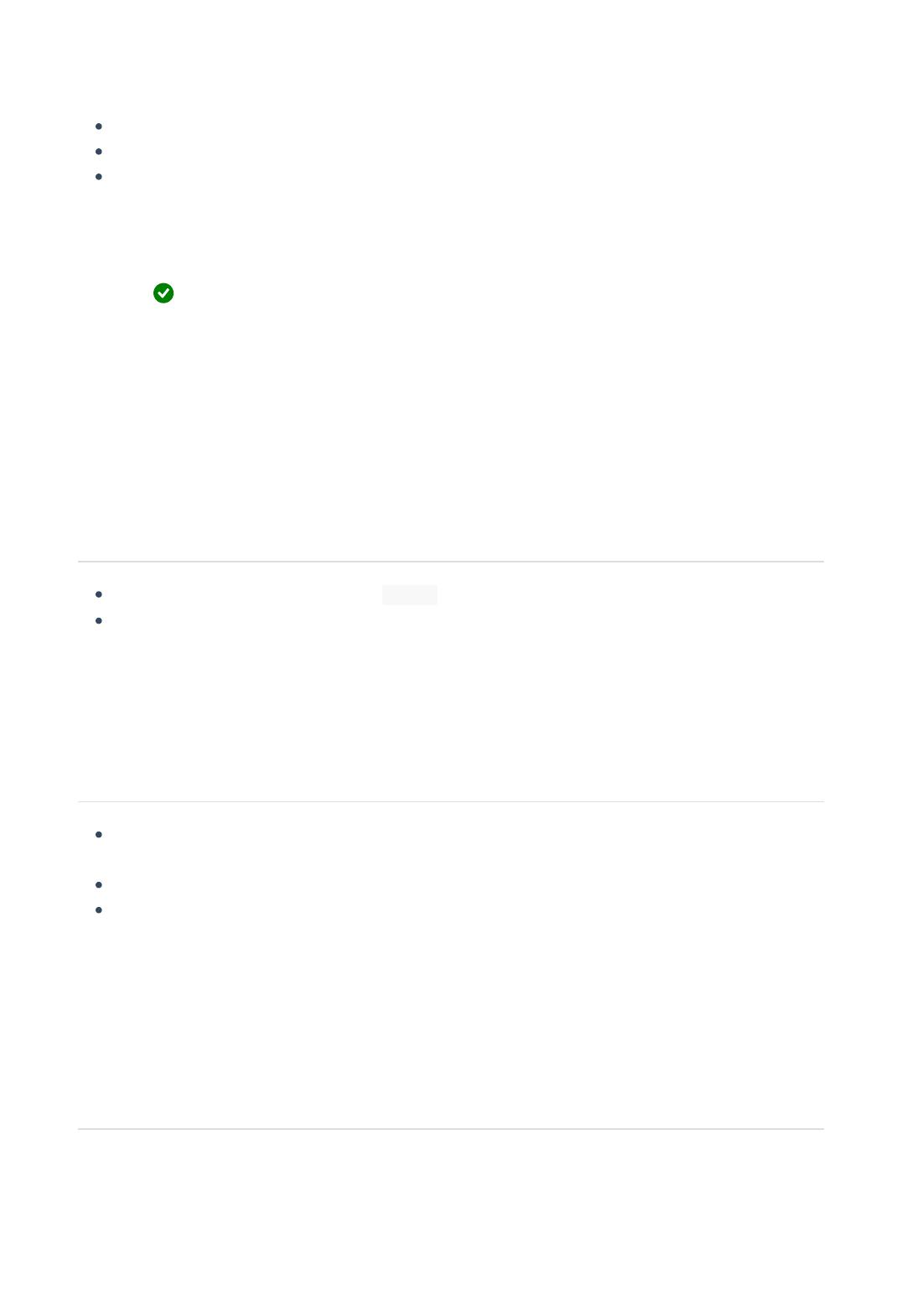
完整数据库备份
项目
2024/01/09
18 个参与者
反馈
本文内容 限制和局限 建议 安全性 权限 显示另外 5 个
适用于: SQL Server
本文将介绍如何使用 SQL Server Management Studio、Transact-SQL 或 PowerShell 在 SQL
Server 中创建完整数据库备份。
有关详细信息,请参阅 使用 Azure Blob 存储执行 SQL Server 备份和还原 和 到 URL 的 SQL Server
备份 。
限制和局限
不允许在显式事务或隐式事务中使用 BACKUP 语句。
无法在早期版本的 SQL Server 中还原较新版本的 SQL Server 创建的备份。
有关备份概念和任务的概述和详细信息,请在继续操作前先参阅 备份概述 (SQL Server) 。
建议
随着数据库不断增大,完整数据库备份的完成时间会延长,并且需要占用更多存储空间。 对于大型
数据库,请考虑用一系列 差异数据库备份 来补充完整数据库备份。
使用 sp_spaceused 系统存储过程估计完整数据库备份的大小。
默认情况下,每个成功的备份操作都会在 SQL Server 错误日志和系统事件日志中添加一个条目。
如果频繁备份,成功消息就会迅速累积,导致大量错误日志,进而加大查找其他消息的难度。 在这
些情况下,如果脚本均不依赖于这些备份日志条目,则可使用跟踪标志 3226 取消这些条目。 有关
详细信息,请参阅 跟踪标志 (Transact-SQL) 。
安全性
针对数据库备份,TRUSTWORTHY 设置为 OFF。 有关如何将 TRUSTWORTHY 设置为 ON 的信息,
请参阅 ALTER DATABASE SET 选项 (Transact-SQL)。
自 SQL Server 2012 (11.x) 起,PASSWORD 和 MEDIAPASSWORD 选项不再用于创建备份。 不
过,您仍可以还原使用密码创建的备份。
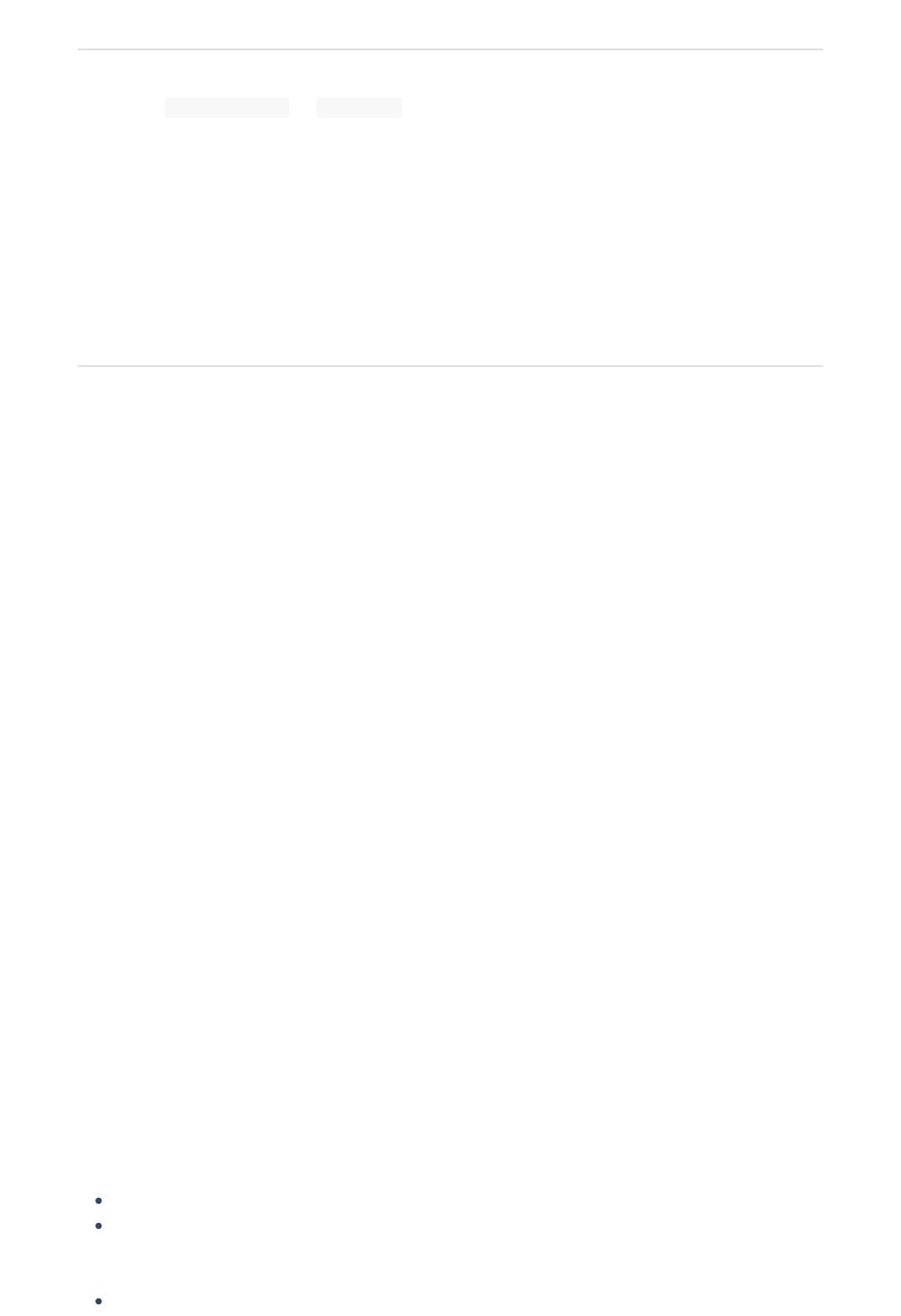
权限
默认情况下,为 sysadmin 固定服务器角色以及 db_owner 和 db_backupoperator 固定数据库角色
的成员授予 BACKUP DATABASE 和 BACKUP LOG 权限 。
备份设备的物理文件的所有权和权限问题可能会妨碍备份操作。 SQL Server 服务应对设备进行读写。
运行 SQL Server 服务所用的帐户必须拥有对备份设备的写入权限。 但是,用于在系统表中添加备份设
备条目的 sp_addumpdevice 并不检查文件访问权限。 除非使用备份或尝试还原,否则备份设备的物
理文件可能不会出现问题。
使用 SQL Server Management Studio
备注
使用 SQL Server Management Studio 指定备份任务时,可以通过单击“脚本”按钮,再为选择脚本
目标来生成相应的 Transact-SQL BACKUP 脚本。
1. 连接到相应的 Microsoft SQL Server 数据库引擎实例之后,在对象资源管理器中展开服务器
树。
2. 展开“数据库”,选择用户数据库,或展开“系统数据库”,选择系统数据库。
3. 右键单击要备份的数据库,指向“任务”,然后选择“备份...”。
4. 在“备份数据库”对话框中,所选的数据库显示在下拉列表中(可将其更改为服务器上的任何其
他数据库)。
5. 在“备份类型”下拉列表中,选择备份类型,默认值为“完整”。
重要
必须先至少执行一个完整数据库备份,然后才能执行差异备份或事务日志备份。
6. 在“备份组件”下,选择“数据库”。
7. 在“目标”部分中,查看备份文件的默认位置(位于 ../mssql/data 文件夹)。
可以使用“备份到”下拉列表来选择其他设备。 选择“添加”来添加备份对象和/或目标。 可以
跨多个文件对备份集进行分条,以提高备份速度。
若要删除备份目标,请依次选择目标和“删除”。 若要查看现有备份目标的内容,请依次选择目
标和“内容”。
8. (可选)查看“介质选项”和“备份选项”页面下的其他可用设置。
要详细了解各种备份选项,请参阅 常规页 、 介质选项页 和 备份选项页 。
9. 若要启动备份,请选择“确定”。
10. 在备份成功完成后,选择“确定”,以关闭“SQL Server Management Studio”对话框。
其他信息
创建完整数据库备份后,可以创建 差异数据库备份 或 事务日志备份 。
还可以选择“仅复制备份”复选框创建仅复制备份。 仅复制备份是独立于独立于传统 SQL Server
备份顺序的 SQL Server 备份。 有关详情,请参阅 仅复制备份 (SQL Server) 。 仅复制备份不可用
于“差异”备份类型。
若要备份到 URL,“介质选项”页上的“覆盖介质”选项被禁用。
of 10
免费下载
【版权声明】本文为墨天轮用户原创内容,转载时必须标注文档的来源(墨天轮),文档链接,文档作者等基本信息,否则作者和墨天轮有权追究责任。如果您发现墨天轮中有涉嫌抄袭或者侵权的内容,欢迎发送邮件至:contact@modb.pro进行举报,并提供相关证据,一经查实,墨天轮将立刻删除相关内容。
下载排行榜


评论